封装系统减肥教程
Windows7系统封装教程(详细图解)

Windows7系统封装教程(详细图解)Windows7系统封装教程(详细图解)一、封装前准备1、Windows7官方发布的安装光盘(镜像)(这里就不提供给大家了,大家自己想办法)2、需要预装的各种应用软件,如Office/、Photoshop、Win7优化大师等等,当然,作为对软媒的支持,也加上闪游浏览器和酷点吧。
3、UltraISO和Windows7 AIK。
Windows7 AIK简体中文版的下载地址为:download.microsoft./download/6/3/1/631A7F90-E5CE-43AA-AB05-EA82AEAA402A/KB3AIK_.iso4、WindowsPE光盘(最好是Windows7PE光盘)。
Windows7PE光盘可以使用Windows7AIK制作,也可以在以下地址下载:/zh-/files/709d244c-2e5a-11de-a413-0019d11a795f/二、安装操作系统和应用程序1、安装Windows7操作系统。
安装操作系统有4个环节要注意:①操作系统最好安装在C盘,安装期间(包括后面安装应用程序和进行封装)最好不要连接到网络。
②如果在安装操作系统过程中输入序列号,进行封装以后再重新安装操作系统不会再提示输入序列号。
除非要制作成OEM版的封装系统,否则在安装过程中提示输入序列号时,不要输入序列号,直接点―下一步‖继续系统的安装。
③为保持封装系统纯净,安装好Windows7操作系统后最好不要安装硬件的驱动。
当然,安装驱动程序也不会影响系统的封装。
④为避免调整优化系统、安装应用软件过程中出现不必要的错误和产生错误报告文件,第一次进入系统后应当禁用UAC和关闭错误报告。
禁用UAC和关闭错误报告的方法如下:——打开―控制面板‖,点击―系统和安全‖,选择―操作中心‖,点击―安全‖,在展开的详细设置内容中找到并点击―用户帐户控制‖下方的―选择您 UAC级别‖,然后在弹出的对话框中将左边的滑杆调整为―从不通知‖,再点击―确定‖就可以禁用UAC了(需要重新启动系统才能生效)。
手把手教你封装GHOST系统(详细图文教程)

⼿把⼿教你封装GHOST系统(详细图⽂教程)新增:虚拟机安装⼀、虚拟机的按装⾸先安装虚拟(我⽤的是VM5.5.1),然后运⾏汉化包⼆.设置:新建虚拟,要选择windows xp professional(我们现在封的都是XP)最重要的⼀步,如图这⾥要注意了,要选择第2个,⽅便我们和主机⼀样,可以上⽹。
硬盘设置看你真机的硬盘的⼤⼩⽽定,⼀般我们有10G就够了。
下⼀步,就是虚拟的分区等设置⾸先,要改的是启动顺序,要改成光区启动,和我们真机是⼀样的,开虚拟后按F2,进⼊设置,⾸先把软区去了然后改启动顺序的,这个估计⼤家都会吧,⽤减号键就可以改的。
下⼀步,让光区加载所要做的系统的的ISO(我⽤的是⾃由的V6),然后给系统分区,我⽤DM分的,C盘4.G,D盘6G。
下⼀步,就是做系统了,这个就不⽤给⼤家说了吧。
下⾯是关于主机和虚拟互相转移⽂件的设置,⾸先,我们⽤虚拟机光区加载⼀个互相拖拽的ISO,然后启动虚拟,打开光区,把这个⽂件复制到D盘,运⾏⼀下,就可以实现真机和虚拟来回拖拽⽂件了,但是有⼀点,虚拟不可以重起,如果重起了的话,还要运⾏他,才可以拖拽的。
这样,我们就可以把我们所需要的封装⼀系列⽂件直接放到虚拟⾥了。
第⼀篇,系统安装及优化⼀、系统安装1、微软官⽅原版系统安装过程图解补充⼀下:为了封装系统的稳定,建议全新安装,即使⽤全盘格式化进⾏安装;同时在安装系统、⼯具、软件的时候断开外部⽹络;并使⽤PS/2⿏标操作!系统安装好后就可以进⾏系统补丁、⼯具软件、办公软件的安装——这⾥讲点窍门:先装⼯具软件、办公软件,最后装系统补丁。
因为很多集成补丁包⾥⾯含有WMP、OFFICE、DX、AX补丁,如果先装,可能你的OFFICE补丁就不是很完整。
2、系统主题屏保安装:⾸先进⾏系统主题破解,这⾥有适合XPSP2、XPSP3使⽤的破解程序,然后是安装系统主题⼆、系统设置这是⼀个⽐较复杂的东西,很多⼈都有⾃⼰的理解,也有⾃⼰的爱好。
电脑系统大瘦身的8个方法
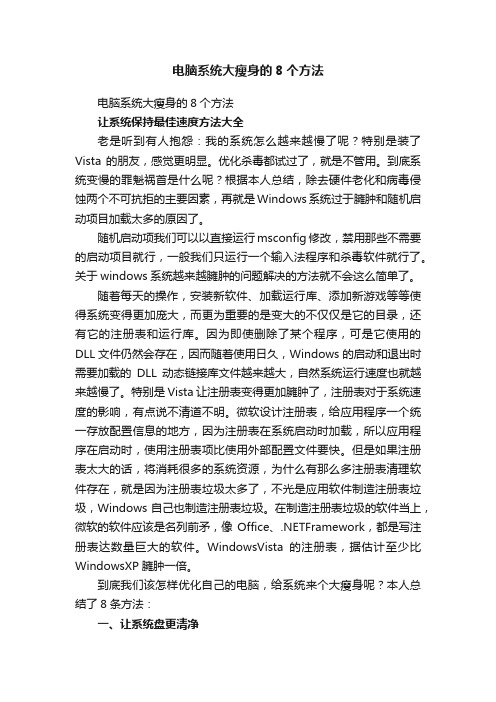
电脑系统大瘦身的8个方法电脑系统大瘦身的8个方法让系统保持最佳速度方法大全老是听到有人抱怨:我的系统怎么越来越慢了呢?特别是装了Vista的朋友,感觉更明显。
优化杀毒都试过了,就是不管用。
到底系统变慢的罪魁祸首是什么呢?根据本人总结,除去硬件老化和病毒侵蚀两个不可抗拒的主要因素,再就是Windows系统过于臃肿和随机启动项目加载太多的原因了。
随机启动项我们可以以直接运行msconfig修改,禁用那些不需要的启动项目就行,一般我们只运行一个输入法程序和杀毒软件就行了。
关于windows系统越来越臃肿的问题解决的方法就不会这么简单了。
随着每天的操作,安装新软件、加载运行库、添加新游戏等等使得系统变得更加庞大,而更为重要的是变大的不仅仅是它的目录,还有它的注册表和运行库。
因为即使删除了某个程序,可是它使用的DLL文件仍然会存在,因而随着使用日久,Windows的启动和退出时需要加载的DLL动态链接库文件越来越大,自然系统运行速度也就越来越慢了。
特别是Vista让注册表变得更加臃肿了,注册表对于系统速度的影响,有点说不清道不明。
微软设计注册表,给应用程序一个统一存放配置信息的地方,因为注册表在系统启动时加载,所以应用程序在启动时,使用注册表项比使用外部配置文件要快。
但是如果注册表太大的话,将消耗很多的系统资源,为什么有那么多注册表清理软件存在,就是因为注册表垃圾太多了,不光是应用软件制造注册表垃圾,Windows自己也制造注册表垃圾。
在制造注册表垃圾的软件当上,微软的软件应该是名列前矛,像Office、.NETFramework,都是写注册表达数量巨大的软件。
WindowsVista的注册表,据估计至少比WindowsXP臃肿一倍。
到底我们该怎样优化自己的电脑,给系统来个大瘦身呢?本人总结了8条方法:一、让系统盘更清净1、进入:控制面板--系统--高级--环境变量2、单击用户变量中的TEMP--编辑--将那一长串内容变为D:TEMP(根据你需要,可改成其它盘,但不是系统所在的就行了)3、同上,将TMP同样改为D:TEMP。
WindowsXP终极瘦身、优化、Ghost封装全攻略

WindowsXP终极瘦身、优化、Ghost封装全攻略Windows XP终极瘦身、优化、Ghost封装全攻略万能WinXP Ghost镜像制作指南重装系统可不是一件好玩的事情:首先得端坐在电脑桌前老老实实地回答windows安装程序提出的问题,安装好了呢,也不能闲着,还得安装驱动程序、应用程序……粗略佑计,没有半天拿不下来!可能有朋友会说,用Ghost,既快又方便,不出五分钟,系统就恢复了,不过那只是本机备份,如果拿到别人的机器上去恢复,肯定会“水土不服”,道理很简单:硬件、系统、网络的配置不可能都千篇一律……不过看完本文以后,你就可以轻松打造出一把万能钥匙了,随便什么机器,都可以轻松采用Ghost 恢复安装的方法,10多分钟就能搞Windows XP的安装!一、做好准备工作安装好Windows XP并且利用Windows Update升级最新的系统补丁(包括service Pack l和其他最新的Hot fix),为了减少体积,NET Framework可以不安装,这样可以节省20多m的空间。
安装DirectX9.0b、wmp9.0、ms java、GB18030支持等,最好重新启动一下系统。
同时安装好所需的应用程序,不过不要贪多,因为将应用程序安装在 C 盘里并不是值得推荐的做法,同时会造成Ghost映像文件的容量过大。
如果你为了携带方便想要把GHOST文件刻录在一张标准的700MCD-R上,那就需要你把C 盘文件控制在1.3GB左右。
不论你装多少软件,但必须是小于1.3GB。
如果你有移动硬盘的话..................二、安装常用软件安装常用应用软件(裸版可以直接跳过这一步),个人推荐以下软件:QQ2004艺风去广告显IP版。
Winamp5.X汉化版或foobarMSN MESSENGER 去广告多用户补丁WINRAR3.X最新汉化注册版Flashget国际注册版Flashfxp注册版媒体播放器经典版最新版本或realone plus版MYIE2或其他外壳浏览器常用输入法但不要太大空间有限啊可升级的杀毒软件比特精灵2.5版注:不宜安装Daemon tools,新的方法封装后会不能使用,因为它作为一个驱动会被删除。
封装系统减肥教程

封装系统减肥教程管理提醒:本帖被凌之可宁执行置顶操作(2009-12-22)【原创内容,谢绝转载】观看本文之前,你必须首先会使用封装工具、虚拟机(推荐VMware)、EasyBoot、Ultra ISO、Ghost、PE系统。
它们都是封装系统必备的工具,如果不会其中的任何一种,也就没必要再看本文了。
系统减肥是整个封装过程中的第二重点。
第一重点是什么?当然是封装后系统部署到其他计算机上不蓝屏,只有在这个前提下,才考虑减肥的问题。
准备做DVD 镜像的朋友,也没必要看本文了。
本文是给那些做CD 镜像的朋友准备的。
系统减肥有两种方式:第一种,对安装光盘进行精简,这种方式是最有效的,有人称之为“事前避孕”。
第二种,系统安装完毕,封装前后减肥,有人称之为“人工流产”。
单一的减肥方式是不能达到完美效果的,要两种结合。
首先叙述安装光盘的精简。
1、准备工具:nLite、UltraISO。
nLite 的功能:整合驱动程序和系统补丁、精简组件、系统优化。
nLite 下载地址:/download.html如果是Windows XP SP3,推荐使用最新版,版本号是1.4.9.1如果是Windows XP SP2,推荐使用1.4.5 或以前的版本。
(还有一种精简工具叫做RVMi,但由于用户少,而且会把SPx.cab 合并到Driver.cab ,致使某些封装工具无法使用。
这里就不再介绍了)UltraISO 的功能:制作、修改光盘镜像。
UltraISO 下载地址:/filebox/down/fc/e47aece94b04a8cb58dd226 9fba45e652、使用UltraISO 或者WinRAR 将原版光盘iso 镜像解开释放到硬盘,例如D:\XPSP3 启动nLite,指定刚才释放的文件夹。
(nLite 的具体使用不在本文讨论范围内,本文只展示其精简组件的功能)(本论坛的『nLite 精简』版块有nLite 的使用教程,请自行查阅)到如图步骤时,单击“组件”,前进接着,把不精简的内容打勾,也可以直接关闭那个画面(1)操作系统选项推荐精简的内容(前面打勾即可):.net 框架、Blaster/Nachi 移除工具、帮助和支持、Windows 漫游、Zip 文件夹、华生医生、文件和设置转移向导(2)多媒体推荐精简:Movie Maker、媒体中心、音乐示例。
教你如何封装系统-系统封装教程
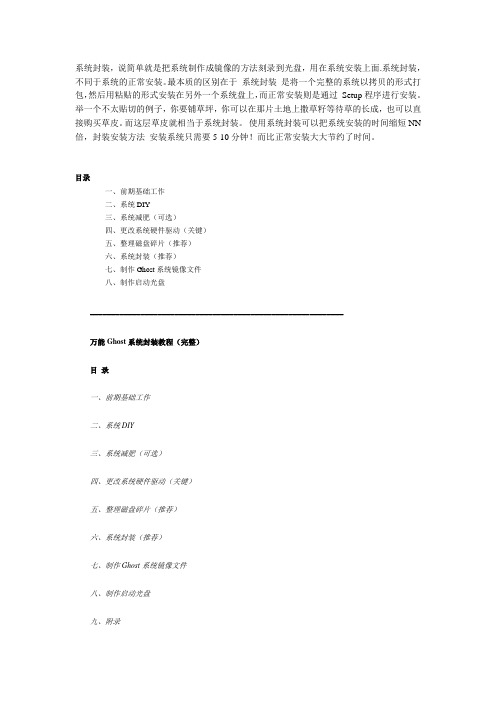
系统封装,说简单就是把系统制作成镜像的方法刻录到光盘,用在系统安装上面.系统封装,不同于系统的正常安装。
最本质的区别在于系统封装是将一个完整的系统以拷贝的形式打包,然后用粘贴的形式安装在另外一个系统盘上,而正常安装则是通过Setup程序进行安装。
举一个不太贴切的例子,你要铺草坪,你可以在那片土地上撒草籽等待草的长成,也可以直接购买草皮。
而这层草皮就相当于系统封装。
使用系统封装可以把系统安装的时间缩短NN 倍,封装安装方法安装系统只需要5-10分钟!而比正常安装大大节约了时间。
目录一、前期基础工作二、系统DIY三、系统减肥(可选)四、更改系统硬件驱动(关键)五、整理磁盘碎片(推荐)六、系统封装(推荐)七、制作Ghost系统镜像文件八、制作启动光盘============================================================万能Ghost系统封装教程(完整)目录一、前期基础工作二、系统DIY三、系统减肥(可选)四、更改系统硬件驱动(关键)五、整理磁盘碎片(推荐)六、系统封装(推荐)七、制作Ghost系统镜像文件八、制作启动光盘九、附录一、前期基础工作1、准备封装所需工具软件*虚拟机VMware vmware+5.5.3+中英双语精简版*Windows2K/XP/2003系统安装光盘(推荐使用免激活的版本)*DEPLOY.CAB(在系统安装光盘:\SUPPORT\TOOLS目录下提取)*YLMF 系统DIY Y1.6(系统信息修改工具)*Drivers.exe(系统补充驱动程序包)*Drvtool.exe(驱动程序选择工具)*Convert.exe(系统盘转换为NTFS格式工具,可以从YLMF的Ghost系统中提取)*DllCacheManager_V2.0(DLL文件备份恢复工具)*Font_Fix_1.0.exe(字体文件夹减肥程序)*CorePatch.exe(酷睿双核CPU补丁)*cfgtool.exe(深度系统设置工具)*UXTheme Multi-Patcher (Neowin Edition) 4.0.exe(主题破解程序)*Ghost_v8.3(v8.0以上版本才能够支持NTFS分区)2、需要替换的系统资源*桌面背景壁纸(C:\WINDOWS\Web\Wallpaper)800*600以上*安装时的背景图片(C:\WINDOWS\system32)800*600/1024*768*OEM图片(C:\WINDOWS\system32)169*60*用户头像(C:\Documents and Settings\All Users\Application Data\Microsoft\User Account Pictures\Default Pictures)48*48*系统主题资源包(根据自己的喜好下载)3、封装所需应用软件WinRAR_3.50简体中文版(压缩文件)ACDSee10_Crack(图像查看、处理工具)FoxitReader(PDF阅读器)暴风影音3完美版(媒体播放工具)一键Ghost 11.0硬盘版(系统备份、还原工具)Office2003(Word、Excle、Powerpoint办公软件,建议使用精简版)QQ拼音输入法极点五笔输入法注:根据需要还可以准备Internet Explorer 7.0、Windows Media Player 11.0、系统补丁集4、安装操作系统正常安装操作系统并打好系统安全补丁(一定要安装到C盘,不能安装到其他分区,除非你是整个硬盘Ghost),升级IE6到IE7、MP9到MP11。
系统封装(三):系统减肥
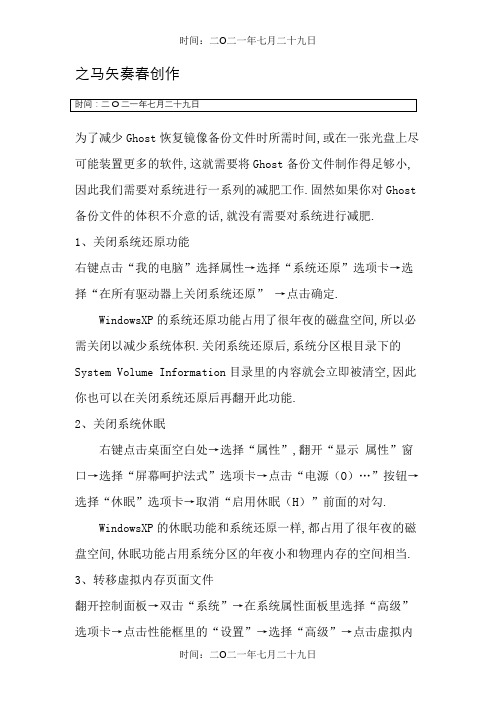
之马矢奏春创作为了减少Ghost恢复镜像备份文件时所需时间,或在一张光盘上尽可能装置更多的软件,这就需要将Ghost备份文件制作得足够小,因此我们需要对系统进行一系列的减肥工作.固然如果你对Ghost 备份文件的体积不介意的话,就没有需要对系统进行减肥.1、关闭系统还原功能右键点击“我的电脑”选择属性→选择“系统还原”选项卡→选择“在所有驱动器上关闭系统还原” →点击确定.WindowsXP的系统还原功能占用了很年夜的磁盘空间,所以必需关闭以减少系统体积.关闭系统还原后,系统分区根目录下的System Volume Information目录里的内容就会立即被清空,因此你也可以在关闭系统还原后再翻开此功能.2、关闭系统休眠右键点击桌面空白处→选择“属性”,翻开“显示属性”窗口→选择“屏幕呵护法式”选项卡→点击“电源(O)…”按钮→选择“休眠”选项卡→取消“启用休眠(H)”前面的对勾.WindowsXP的休眠功能和系统还原一样,都占用了很年夜的磁盘空间,休眠功能占用系统分区的年夜小和物理内存的空间相当.3、转移虚拟内存页面文件翻开控制面板→双击“系统”→在系统属性面板里选择“高级”选项卡→点击性能框里的“设置”→选择“高级”→点击虚拟内存框里的“更改”→选中以后系统分区C→再选“自界说年夜小”→将初始年夜小和最年夜值设为“0” →然后选择需寄存页面文件的分区(如D:等)→然后点击“设置”,“确定”.虚拟内存页面文件Pagefile.sys一般位于系统分区的根目录下,其默认设置年夜小是物理内存的1.5倍,是个难以删除的顽固隐藏文件,因此最好将它转移到系统分区以外的其它分区去,以此减小系统分区的体积.如使用v8.0以上版本的Ghost进行克隆系统的话,这一项其实可以不做,因为使用v8.0以上版本的Ghost在制作镜像文件时能够自动删除虚拟内存页面文件pagefile.sys.4、清理磁盘,删除系统和IE临时文件(可以使用YLMF系统DIY中的”系统清理”把持)以下为手动把持步伐:[1]. 运行磁盘清理法式删除系统临时文件开始→法式→附件→系统工具→磁盘清理→选择驱动器→确定→磁盘清理→选择删除文件→确定.[2]. 删除IE临时文件和历史记录翻开IE→工具→internet选项→惯例→删除Cookies(I)→确定→删除文件(F) →确定→删除历史记(H) →确定→确定.[3]. 删除最近使用的文档记录开始→设置→任务栏和[开始]菜单(T) →[开始]菜单→[开始]菜单(S) →自界说(C) →高级→清除列表(C) →确定.[4]. 删除以下目录或文件(不带*号的连目录一起删):(可选)C:\windows\$* (以$号开头的所有目录,补钉的反装置,约70M)C:\windows\*.log (虽然不年夜,但太多,看着不爽)C:\windows\pchealth (注意删除前把helpctr\binaries\msconfig.exe 复制到system32目录)帮手支持中心,30MC:\Windows\help 除 Help\Tours\mmTour\tour.exe 和agt0*.hlp 等数字样式的文件外,文件名全部年夜写的保管,其它全部删除. 帮手文件,30MC:\windows\temp\* 通常没工具C:\windows\Downloaded Installations\* msi法式装置后剩下的一些垃圾C:\windows\resources\themes\* (建议保管Classical是经典主题,Luna.Theme是XP主题 8M,)C:\Windows\srchasst (除mui目录以外)C:\Windows\msagent (除intl目录以外,其它一律删除)C:\windows\softwareDistribution\download\* (下载补钉临时寄存点)约60MC:\windows\system32\oobe 激活法式(我们用的都是免激活XP,不需要) 8MC:\windows\web\wallpaper\* 墙纸,留下一个好看的bliss.bmp即可,全删也行. 2MC:\windows\debug 下的*.logC:\windows\system32\reinstallbackC:\windows\system32\urttempC:\program files\windows nt\pinball 弹球,删了.记得删除开始菜单的连接 5MC:\program files\movie maker 全删,10M,垃圾.记得删除开始菜单的连接C:\program files\messenger MSNC:\program files\msn gaming zone 微软的游戏,垃圾C:\Program Files\InstallShield Installation Information\* 装置法式留下的垃圾C:\Program Files\WindowsUpdate\* XP升级留下的垃圾[5]. 删除系统过剩字体、过剩多国语言、过剩鼠标方案、过剩用户头像、过剩壁纸……[6]. 检查C:\WINDOWS\Driver Cache\i386文件夹是否被优化失落,如果被优化失落请再复制一份到此目录.。
超级详细的系统封装教程超级详细的系统封装教程
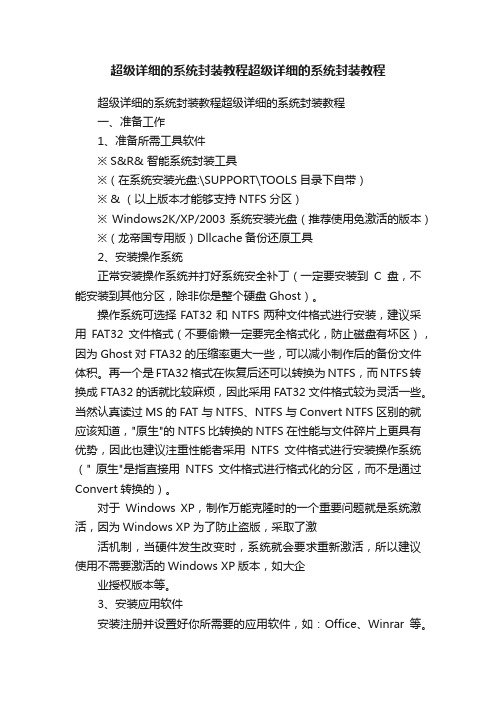
超级详细的系统封装教程超级详细的系统封装教程超级详细的系统封装教程超级详细的系统封装教程一、准备工作1、准备所需工具软件※ S&R& 智能系统封装工具※(在系统安装光盘:\SUPPORT\TOOLS目录下自带)※ & (以上版本才能够支持NTFS分区)※ Windows2K/XP/2003系统安装光盘(推荐使用免激活的版本)※(龙帝国专用版)Dllcache备份还原工具2、安装操作系统正常安装操作系统并打好系统安全补丁(一定要安装到C盘,不能安装到其他分区,除非你是整个硬盘Ghost)。
操作系统可选择FAT32和NTFS两种文件格式进行安装,建议采用FAT32文件格式(不要偷懒一定要完全格式化,防止磁盘有坏区),因为Ghost对FTA32的压缩率更大一些,可以减小制作后的备份文件体积。
再一个是FTA32格式在恢复后还可以转换为NTFS,而NTFS转换成FTA32的话就比较麻烦,因此采用FAT32文件格式较为灵活一些。
当然认真读过MS的FAT 与NTFS、NTFS与Convert NTFS区别的就应该知道,"原生"的NTFS比转换的NTFS在性能与文件碎片上更具有优势,因此也建议注重性能者采用NTFS文件格式进行安装操作系统(" 原生"是指直接用NTFS文件格式进行格式化的分区,而不是通过Convert转换的)。
对于Windows XP,制作万能克隆时的一个重要问题就是系统激活,因为Windows XP为了防止盗版,采取了激活机制,当硬件发生改变时,系统就会要求重新激活,所以建议使用不需要激活的Windows XP版本,如大企业授权版本等。
3、安装应用软件安装注册并设置好你所需要的应用软件,如:Office、Winrar等。
注:由于使用sysprep重新封装系统后,在恢复安装时系统将把输入法的相关设置还原到系统默认状态,封装前新安装的输入法将不在语言栏的列表里显示,需手动再次添加。
- 1、下载文档前请自行甄别文档内容的完整性,平台不提供额外的编辑、内容补充、找答案等附加服务。
- 2、"仅部分预览"的文档,不可在线预览部分如存在完整性等问题,可反馈申请退款(可完整预览的文档不适用该条件!)。
- 3、如文档侵犯您的权益,请联系客服反馈,我们会尽快为您处理(人工客服工作时间:9:00-18:30)。
封装系统减肥教程精简光盘:看本文之前,你必须首先会使用封装工具、虚拟机(推荐 VMware)、EasyBoot、UltraISO、Ghost、PE系统。
它们都是封装系统必备的工具,如果不会其中的任何一种,也就没必要再看本文了。
系统减肥是整个封装过程中的第二重点。
第一重点是什么?当然是封装后系统部署到其他计算机上不蓝屏,只有在这个前提下,才考虑减肥的问题。
准备做 DVD 镜像的朋友,也没必要看本文了。
本文是给那些做 CD 镜像的朋友准备的。
系统减肥有两种方式:第一种,对安装光盘进行精简,这种方式是最有效的,有人称之为“事前避孕”。
第二种,系统安装完毕,封装前后减肥,有人称之为“人工流产”。
单一的减肥方式是不能达到完美效果的,要两种结合。
首先叙述安装光盘的精简。
1、准备工具:nLite、UltraISO。
nLite 的功能:整合驱动程序和系统补丁、精简组件、系统优化。
如果是Windows XP SP3,推荐使用最新版,版本号是 1.4.9.1如果是Windows XP SP2,推荐使用 1.4.5 或以前的版本。
(还有一种精简工具叫做 RVMi,但由于用户少,而且会把 SPx.cab 合并到 Driver.cab ,致使某些封装工具无法使用。
这里就不再介绍了)UltraISO 的功能:制作、修改光盘镜像。
2、使用 UltraISO 或者 WinRAR 将原版光盘 iso 镜像解开释放到硬盘,例如 D:\XPSP3启动 nLite,指定刚才释放的文件夹。
(nLite 的具体使用不在本文讨论范围内,本文只展示其精简组件的功能)(本论坛的『nLite 精简』版块有 nLite 的使用教程,请自行查阅)到如图步骤时,单击“组件”,前进接着,把不精简的内容打勾,也可以直接关闭那个画面(1)操作系统选项推荐精简的内容(前面打勾即可):.net 框架、Blaster/Nachi 移除工具、帮助和支持、Windows 漫游、Zip 文件夹、华生医生、文件和设置转移向导(2)多媒体推荐精简:Movie Maker、媒体中心、音乐示例。
这里不推荐精简鼠标光标和图像背景,以免引起错误。
这两项内容完全可以安装后再精简。
(3)服务占用的空间很小,只推荐精简 Messenger、传真服务、错误报告、警报、卷影复制、远程注册。
(4)键盘布局只保留中文(Chinese)、美国和英国英语(United States、United Kingdom)相关的选项,其他都可以精简。
由于项目太多,不再一一列出。
(5)驱动程序只精简串行手写板、磁带驱动器、打印机(6)网络精简 MSN Explorer、Windows Messenger(7)应用程序精简辅助选项和公文包。
几个游戏项目自己决定是否精简。
(8)硬件支持不精简。
(9)语言保留 Simplified Chinese 和 Traditional Chinese,其它全部精简。
(10)目录三个选项全部精简在这个界面左下角单击“高级”,弹出的对话框,“保留框”下面添加如下内容:c_1252.nlsC_437.nlsC_28591.nlsC_20127.nlsunicode.nlsPRC.nlsC_936.NL_C_10008.NL_c_is2.dllc_is2.dllc_20936.nlsc_g18030.dllbig5.nlsbopomofo.nlsc_10002.nlsc_20000.nlsc_20001.nlsc_20002.nlsc_20003.nlsc_20004.nlsc_20005.nlsc_950.nls前进。
至此,原 600MB 左右的安装文件,应该精简到 400MB 以内了。
再使用 nLite 的制作 iso 功能,生成 iso 镜像,安装系统。
系统安装完毕后的精简:1、首先给系统打完所有最新的关键补丁。
2、打开 Windows 文件夹,把所有能看到的小图片文件全部删除。
3、壁纸文件在 Windows\Web\Wallpaper 下,看着不爽的可以删除。
4、鼠标光标文件在 Windows\Cursors,可以完全删除。
5、“文件夹选项”里设置为显示所有文件和系统文件,删除 Windows 下所有以$Nt 开头的文件夹。
6、删除 $hf_mig$ 文件夹内的所有文件和文件夹。
7、删除 WINDOWS\SoftwareDistribution\Download 文件夹内所有文件和文件夹。
8、删除 Windows 下所有以 KB 开头的文件。
9、删除 Windows\Temp 下的所有内容。
现在,我们开始计算C盘所有文件的目标大小。
经过老九、老毛桃等前辈的无私奉献,打造出了优秀的维护工具Windows PE。
如今,PE 系统已经成了 Ghost 系统光盘的标配。
一个具备基本维护功能的PE系统,一般体积在50MB左右,而CD光盘的容积是700MB。
如果你决定在光盘里添加 PE 系统,那么 GHO 镜像的体积必须保持在 650MB以内。
Ghost 最大压缩参数 z9 所生成的 gho 镜像压缩率约为 50%,而且是在有比较少的压缩文件的情况下。
大部分封装工具都有备份dllcache 文件的功能,这里可视dllcache 文件夹的体积为零。
Ghost 系统必须有驱动包吧(驱动包基本不能再被压缩),假设为100MB,再减去页面文件(即虚拟内存,C:\pagefile.sys。
ghost 制作镜像时能自动排除)减去上面所有文件(夹),(650-100)×2=1100。
也就是说,你安装各种程序(如 Office 等)后,C 盘的使用空间(除去 dllcache 文件夹、驱动包和页面文件)应该保持在 1.1G以内,才能保证制作出来的 gho 镜像不大于 650MB。
实际上,gho 镜像体积 650MB 只是一个非常保守的数字,因为封装工具、光盘菜单以及其他小工具也要占用一些空间,理想的 gho 镜像应该是 630MB 左右。
1、如果存在C:\windows\assembly文件夹,可以整体删除。
2、C:\windows\Help下保留netcfg.gid、netcfg.hlp、t、winwb86.hlp四个文件删除,保留Tours文件夹,但将其每个文件夹下的文件删除。
3、C:\windows\ime\chtime\Applets下的所有文件删除。
4、C:\windows\ime\imjp8_1文件夹下的文件全部删除,保留其下的三个文件夹,但将三个文件夹下的文件都删除,其实就是删除日文输入法。
5、C:\windows\ime\imkr6_1文件夹下的文件全部删除,保留其下的三个文件夹,但将三个文件夹下的文件都删除,其实就是删除韩文输入法。
6、C:\windows\inf文件夹下的所有.PNF文件均可删除,但发现重启后又会生成,建议在封装后删除。
7、C:\windows\Installer文件夹下除了一个或两个一长串文件夹保留外,其余文件可以删除。
8、C:\windows\java子文件夹下的文件均可删除。
9、C:\windows\pchealth\helpctr\batch下的所有文件删除;C:\windows\pchealth\helpctr\binaries下的hscsp_w3.cab和pchdt_w3.cab两个压缩包删除;C:\windows\pchealth\helpctr\Database文件夹下的所有文件删除C:\windows\pchealth\helpctr\Indices文件夹下的所有文件删除C:\windows\pchealth\helpctr\PackageStore文件夹下的CAB压缩包文件均可删除C:\windows\pchealth\helpctr\System文件夹下的所有文件和文件夹均可删除C:\windows\pchealth\helpctr\Vendors文件夹下的所有文件均可删除。
10、C:\windows\Prefetch文件夹下的所有文件均可删除。
11、C:\windows\repair文件夹下的所有文件均可删除。
12、C:\windows\SoftwareDistribution\Download文件夹下的所有内容删除。
13、C:\windows\srchasst文件夹下的msgr3en.dll、nls302en.lex 文件删除;C:\windows\srchasst\chars文件夹下的所有文件删除。
14、C:\windows\Temp的所有文件删除。
15、C:\WINDOWS\system32\CatRoot2下的所有文件删除。
16、C:\WINDOWS\system32\oobe下,保留oobeinfo.ini文件,并打开将其内容清空后保存,其他文件和文件夹均可删除。
【注意,此项精简仅限于不需要激活的 VLK XP 专业版和 2003!】17、C:\WINDOWS\system32\spool\drivers\w32x86\3下的所有文件。
Fonts,字体文件夹,下面的字体文件需要保留:antquab.ttf、antquabi.ttf、antquai.ttf、app932.fon、app936.fon、app949.fon、app950.fon、arial.ttf、arialbd.ttf、arialbi.ttf、ariali.ttf、arialn.ttf、arialnb.ttf、arialnbi.ttf、arialni.ttf、bkant.ttf、bookos.ttf、bookosb.ttf、bookosbi.ttf、bookosi.ttf、bssym7.ttf、framd.ttf、framdit.ttf、gara.ttf、garabd.ttf、garait.ttf、gothic.ttf、gothicb.ttf、gothicbi.ttf、gothici.ttf、gulim.ttc、lucon.ttf、micross.ttf、mingliu.ttc、modern.fon、msgothic.ttc、mtcorsva.ttf、refsan.ttf、refspcl.ttf、roman.fon、script.fon、imfang.ttf、imhei.ttf、imkai.ttf、imsun.ttc、symbol.ttf、tahoma.ttf、tahomabd.ttf、times.ttf、timesbd.ttf、trebucbd.ttf、verdana.ttf、verdanab.ttf、verdanai.ttf、verdanaz.ttf、webdings.ttf、wingding.ttf、wingdng2.ttf、wingdng3.ttf、wst_czec.fon、wst_engl.fon、wst_fren.fon、wst_germ.fon、wst_ital.fon、wst_span.fon、wst_swed.fon其他字体文件均可以删除。
